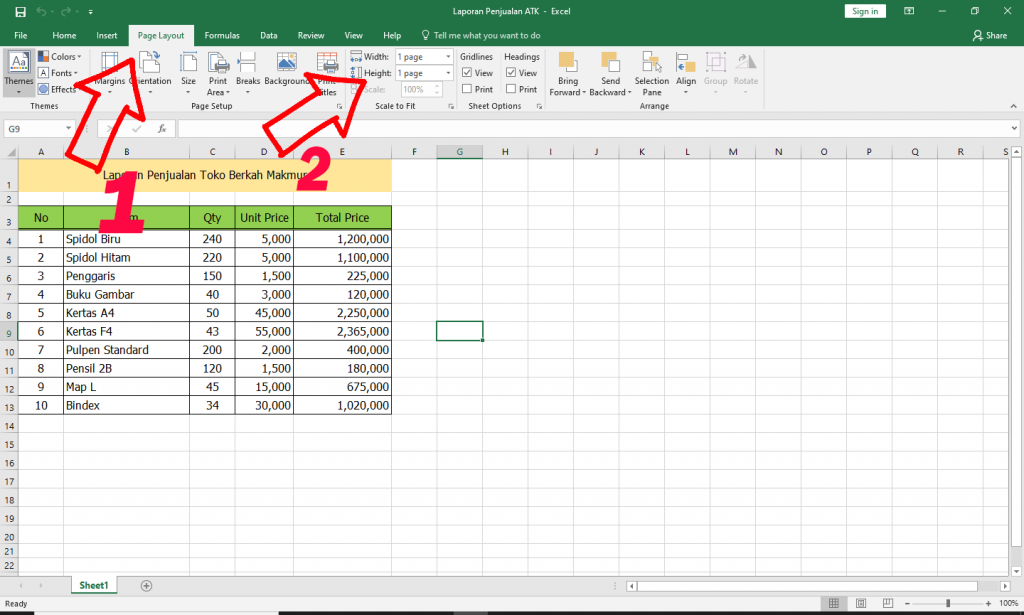Excel adalah salah satu software pengelola data yang sering digunakan dalam lingkup bisnis dan perkantoran. Namun, tidak semua orang terbiasa dengan penggunaan Excel, terutama dalam memformat dan mencetak dokumen. Berikut ini beberapa tips dan trik dalam menggunakan Excel agar lebih efektif dan efisien.
Cara Mengubah File Excel menjadi PDF agar Tidak Terpotong
Salah satu masalah yang sering dihadapi saat mencetak file Excel adalah file yang terpotong atau tidak tercetak secara utuh. Biasanya masalah terjadi karena ukuran file yang terlalu besar atau karena margin halaman yang tidak sesuai. Salah satu cara untuk mengatasi masalah ini adalah dengan mengubah file Excel menjadi PDF.
Berikut ini adalah langkah-langkah untuk mengubah file Excel menjadi PDF:
- Buka file Excel yang ingin diubah menjadi PDF
- Pilih opsi “File” pada bagian atas kiri layar
- Pilih opsi “Ekspor”
- Pilih “Buat Dokumen PDF atau XPS”
- Setelah itu, pilih “Buat Dokumen PDF atau XPS”
- Pilih lokasi folder untuk menyimpan file PDF
Dengan mengubah file Excel menjadi PDF, maka Anda dapat mencetak file tersebut tanpa terpotong. Selain itu, file PDF juga dapat dibuka dengan lebih mudah tanpa harus memperhatikan margin halaman.
Cara Mengunci Excel Agar Tidak Bisa Diedit
Salah satu keuntungan dalam menggunakan Excel adalah kemudahan dalam mengedit dan menambah data. Namun, terkadang kita juga perlu mengunci Excel agar tidak bisa diedit oleh orang lain. Hal ini penting untuk menjaga keamanan dan kerahasiaan data yang kita miliki.
Berikut ini adalah langkah-langkah untuk mengunci Excel agar tidak bisa diedit:
- Buka file Excel yang ingin dikunci
- Pilih bagian yang ingin dikunci
- Klik kanan pada area tersebut, lalu pilih opsi “Format Cells”
- Pada tab “Protection”, centang opsi “Locked”
- Klik OK
- Pilih opsi “Review” pada bagian atas kiri layar
- Pilih “Protect Sheet”
- Masukkan password yang ingin digunakan
- Centang opsi “Select Locked Cells”
- Klik OK
Dengan cara ini, maka bagian yang telah diunci tidak bisa diedit oleh orang lain kecuali memasukkan password yang telah Anda tentukan. Hal ini akan menjaga data dan dokumen Anda tetap aman dan terjaga kerahasiaannya.
Cara Print Excel Agar Tidak Terpotong
Selain cara-cara di atas, seringkali kita juga mengalami masalah saat mencetak dokumen Excel, yaitu terpotong atau tidak mencetak secara utuh. Hal ini juga sering disebabkan karena margin halaman yang tidak sesuai atau ukuran font yang terlalu besar. Berikut ini adalah cara untuk mencetak dokumen Excel agar tidak terpotong:
- Pilih kolom atau baris yang ingin dicetak
- Klik kanan pada area tersebut
- Pilih “Ukuran Kolom/Baris”
- Pilih opsi “Kustom”
- Atur ukuran kolom atau baris yang diinginkan
- Pilih opsi “Buka Tabel”
- Pilih opsi “File” pada bagian atas kiri layar
- Pilih opsi “Cetak”
- Pilih opsi “Cetak Sel” atau “Cetak Lembar Aktif”
Dengan cara ini, dokumen Excel akan dicetak sesuai dengan ukuran yang Anda atur dan tidak akan terpotong atau terpenggal.
FAQ
1. Bagaimana cara menambahkan kolom atau baris di Excel?
Jawaban: Untuk menambahkan kolom atau baris di Excel, Anda dapat melakukan langkah-langkah berikut:
- Pilih kolom atau baris yang ingin ditambahkan
- Klik kanan pada area tersebut
- Pilih opsi “Tambahkan Kolom” atau “Tambahkan Baris”
Dengan cara ini, kolom atau baris yang telah Anda pilih akan ditambahkan.
2. Bagaimana cara menyembunyikan kolom atau baris di Excel?
Jawaban: Untuk menyembunyikan kolom atau baris di Excel, Anda dapat melakukan langkah-langkah berikut:
- Pilih kolom atau baris yang ingin disembunyikan
- Klik kanan pada area tersebut
- Pilih opsi “Sembunyikan”
Dengan cara ini, kolom atau baris yang telah Anda pilih akan disembunyikan dari tampilan dokumen Excel.
Video Tutorial
Berikut ini adalah video tutorial tentang cara mengunci tabel agar tidak bisa diedit dan dihapus pada Excel.
Dengan mengetahui beberapa tips dan trik dalam menggunakan Excel, Anda dapat lebih efektif dan efisien dalam pengelolaan data Anda. Salah satu keuntungan dalam menggunakan Excel adalah kemudahan dalam mengedit dan menambah data, namun perlu juga diingat untuk menjaga keamanan dan kerahasiaan data melalui fitur mengunci dokumen Excel. Selain itu, cara mencetak dokumen Excel juga dapat dioptimalkan agar tidak terpotong atau terpenggal.